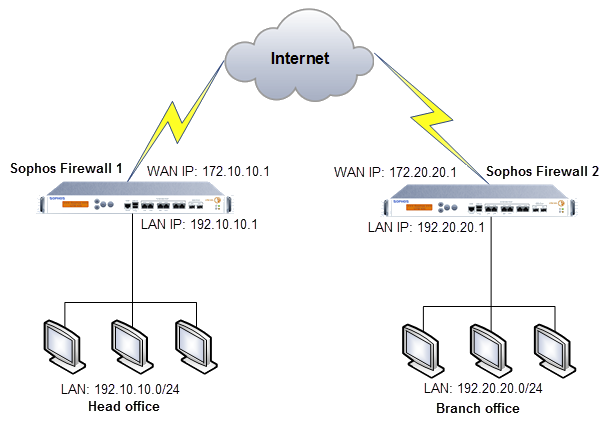支店のインターネットトラフィックを本社経由で転送する
ポリシーベースの IPsec VPN 接続を設定し、IPsec トンネル経由で、支店から本社の WAN ポートにすべてのインターネットトラフィックを転送できます。
支店のシステムで生成されたトラフィックを支店から直接インターネットに転送する場合は、システムで生成されたトラフィックのポリシーベースの IPsec VPN ルートをオフにできます。
ネットワーク図
支店から本社へすべてのインターネットトラフィックを転送するには、次の手順を実行します。
- 支店 (Sophos Firewall 2) と本社 (Sophos Firewall 1) 間でポリシーベースの IPsec VPN 接続を設定します。
- トラフィックを許可するファイアウォールルールを設定します。
- (任意) 必要に応じて、システムで生成されたトラフィックのポリシーベースの IPsec VPN ルートをオフにします。
要件
このシナリオでは、ルートの優先順位は VPN、静的、SD-WAN ルートの順でなければなりません。詳細は、ルート優先順位を参照してください。
ポリシーベースの IPsec VPN の設定
支店と本社の間でポリシーベースの IPsec VPN 接続を作成します。詳細は、事前共有鍵を使用したポリシーベースの IPsec VPN の作成を参照してください。
次のようにサブネットを設定します。
| サブネット | 本社のファイアウォール | 支社のファイアウォール |
|---|---|---|
| ローカル | 任意 | 支店 LAN |
| リモート | 支店 LAN | 任意 |
ファイアウォールルールの設定
本社と支店でファイアウォールルールを設定し、トラフィックを許可します。
すべてのルールについて、表に記載されていない設定は、デフォルト値を使用してください。
本社ファイアウォールに VPN-to-WAN ファイアウォールルールを追加します。
本社ファイアウォールに VPN-to-WAN ファイアウォールルールを追加し、VPN トンネルからのすべてのトラフィックが本社ファイアウォールの WAN ポート経由でルーティングするように許可します。
本社のファイアウォールで、次の手順を実行します。
- 「ルールとポリシー > ファイアウォールルール」に移動します。
-
「IPv4」または「IPv6」を選択し、「ファイアウォールルールの追加」を選択して、「新しいファイアウォールルール」をクリックします。
-
設定を次のように指定します。
設定 値 ルール名 VPN to WAN アクション 許可 ファイアウォールトラフィックのログ 選択 ルールの位置 最上位 ルールグループ 該当なし 送信元ゾーン VPN 宛先ゾーン WAN 関連付けられた NAT ルールの作成 > 変換後の送信元 (SNAT) MASQ -
「保存」をクリックします。
支店ファイアウォールに LAN-to-VPN ファイアウォールルールを追加します。
支社ファイアウォールに LAN-to-VPN ファイアウォールルールを追加し、すべての LAN トラフィックを VPN トンネルに転送します。
支店のファイアウォールで、次の手順を実行します。
- 「ルールとポリシー > ファイアウォールルール」に移動します。
-
「IPv4」または「IPv6」を選択し、「ファイアウォールルールの追加」を選択して、「新しいファイアウォールルール」をクリックします。
-
設定を次のように指定します。
設定 値 ルール名 LAN to VPN アクション 許可 ファイアウォールトラフィックのログ 選択 ルールの位置 最上位 ルールグループ 該当なし 送信元ゾーン LAN 送信元ネットワークとデバイス 関連 IP アドレスサブネット 宛先ゾーン VPN -
「保存」をクリックします。
支店のファイアウォールに、トラフィックをドロップするファイアウォールルールを追加します。
支店のファイアウォールに、支店のファイアウォールの WAN ポートに向かう LAN トラフィックをドロップするファイアウォールルールを追加します。
支店のファイアウォールで、次の手順を実行します。
- 「ルールとポリシー > ファイアウォールルール」に移動します。
-
「IPv4」または「IPv6」を選択し、「ファイアウォールルールの追加」を選択して、「新しいファイアウォールルール」をクリックします。
-
設定を次のように指定します。
設定 値 ルール名 LAN to WAN ドロップ アクション 破棄 ルールの位置 最上位 ルールグループ 該当なし 送信元ゾーン LAN 宛先ゾーン WAN -
「保存」をクリックします。
(任意) システムで生成されたトラフィックのポリシーベースの IPsec VPN ルートをオフにします。
支店のシステムで生成されたトラフィックを支店のファイアウォールの WAN ポートから直接インターネットに転送する場合は、システムで生成されたトラフィックのポリシーベースの IPsec VPN ルートをオフにします。
システムで生成されたトラフィックのポリシーベースの IPsec VPN ルートをオフにするには、次の手順を実行します。
- 支店のファイアウォールのコマンドラインコンソールにサインインします。
- 「デバイスコンソール」の場合は、
4と入力します。 -
次のコマンドを入力します。
set routing policy-based-ipsec-vpn system-generate-traffic disable